שלום, מומחי IT עמיתים. היום, אני הולך לדון בבעיה נפוצה שמשתמשי Steam Link מתמודדים עם בקרי משחקים שאינם מזוהים. ישנן כמה סיבות מדוע זה עלול לקרות. הסיבה הראשונה והנפוצה ביותר היא שהבקר אינו תואם ל-Steam Link. למרבה הצער, לא כל הבקרים תואמים ל-Steam Link, אז תצטרך לבדוק אם שלך נמצא לפני שתפתור בעיות נוספות. הסיבה השנייה שזה עלול לקרות היא שהבקר לא מוגדר כהלכה. זהו תיקון די קל - פשוט היכנס להגדרות Steam Link וודא שהבקר מוגדר כהלכה. הסיבה השלישית והאחרונה שזה עלול לקרות היא שמשהו לא בסדר עם הבקר עצמו. אם ניסיתם את כל האמור לעיל והבקר עדיין לא עובד, סביר להניח שיש בעיית חומרה ותצטרכו להשיג בקר חדש. אני מקווה שזה עזר לך לפתור את הבעיה. אם יש לך שאלות נוספות, אל תהסס לפנות אליי.
קישור Steam הוא פתרון חומרה ותוכנה שפותח על ידי Valve Corporation המאפשר למשתמשים להעביר תוכן מהמחשב האישי שלהם למכשיר אחר כגון סמארטפונים אנדרואיד, סמארטפונים iOS וכו'. חלק מהמשתמשים גילו כי לבשל לזוג הקישור לא מזהה בקרים במשחק . הבעיה מתרחשת בעיקר עם משחקים שאינם Steam. במאמר זה נראה כמה פתרונות אפשריים לבעיה זו.

Steam Link - בקר לא זוהה
Steam Link לא מזהה בקרי משחק
אם Steam Link אינו מזהה בקרי משחק , הפתרונות הבאים עשויים לעזור לך לפתור בעיה זו.
- ודא שהגדרת וחיברת כראוי את קישור Steam.
- הפעל את Steam כמנהל
- בדוק אם המשחק תומך בקלט בקר.
- בדוק את הגדרות תצורת הבקר שלך
- חבר את הבקר למחשב שלך, לא ל-Steam Link.
- הפעל משחקים במצב חלונות ללא גבולות
- מנע מ-Steam הפעלה אוטומטית בעת הפעלת המערכת
- הורד את Steam Grid
בואו נסתכל על כל התיקונים הללו בפירוט.
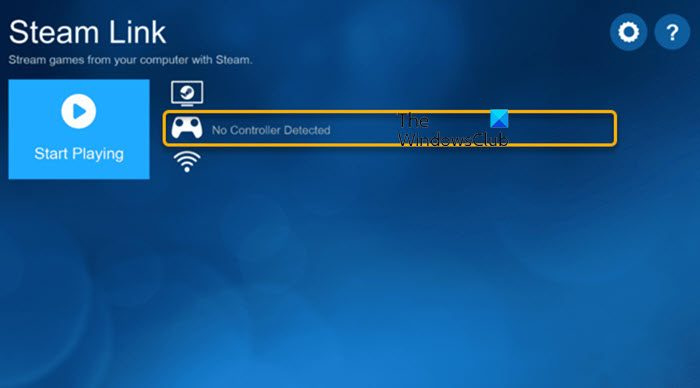
1] ודא שהגדרת וחיברת כראוי את קישור Steam.
חשוב שתגדיר ותחבר כראוי את Steam Link. לאחר התאמה של הבקר שלך לסמארטפון אנדרואיד או iOS דרך אפליקציית Steam Link, עליך להתאים את אפליקציית Steam Link למחשב ולהשאיר את אפליקציית Steam פועלת במחשב האישי שלך. השלבים הם:
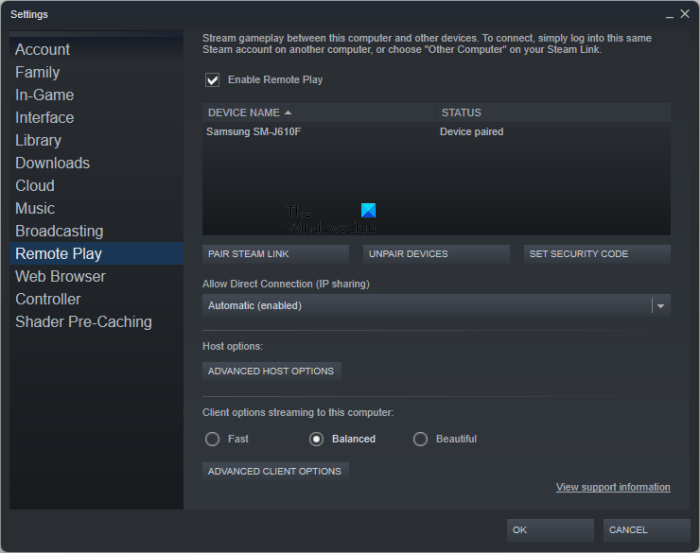
מחוות לוח המגע לא עובדות
- הורד את אפליקציית Steam Link בסמארטפון Android ו- iOS שלך.
- פתח את אפליקציית Steam Link.
- תראה את שלוש האפשרויות הבאות:
- חבר את בקר Steam.
- חבר בקרים אחרים.
- השתמש בפקדי מגע.
- אם יש לך בקר Steam, לחץ על האפשרות הראשונה. אם יש לך בקר ממותגים אחרים, לחץ על האפשרות השנייה. אל תשתמש באפשרות השלישית.
- כעת פתח את אפליקציית Steam במחשב שלך וחבר את הטלפון החכם אנדרואיד או iOS למחשב שלך באמצעות אפליקציית Steam Link. כדי לעשות זאת, הקש סרוק מחדש אוֹ מחשב אחר אפשרויות לחיבור טלפון נייד למחשב.
- אפליקציית Steam Link תציג לך קוד בן ארבע ספרות.
- כעת עבור לאפליקציית Steam במחשב ופתח הגדרות Steam .
- בחר השמעה מרחוק בצד שמאל ולחץ על הכפתור קישור STEAM STEAM לַחְצָן.
- הזן את הקוד בן ארבע הספרות (הקוד המוצג באפליקציית Steam Link בסמארטפון שלך).
- נְקִישָׁה בסדר גמור . לאחר מכן, אפליקציית Steam Link תבדוק את הרשת שלך. לאחר השלמת הבדיקה, תראה את המכשיר שלך רשום כהפעלה מרחוק באפליקציית Steam במחשב האישי שלך.
2] הפעל את Steam כמנהל מערכת.
הפעל את אפליקציית Steam כמנהל מערכת וראה אם זה עוזר. אם הבעיה נובעת מזכויות מנהל, הפעלת אפליקציית Steam כמנהל מערכת תפתור את הבעיה. כדי לעשות זאת, לחץ לחיצה ימנית על סמל Steam בשולחן העבודה שלך ובחר הפעל כמנהל אוֹפְּצִיָה.
3] בדוק אם המשחק תומך בקלט בקר.
על פי המשתמשים המושפעים, הבקר לא עובד ב-Steam Link עם משחקים שאינם Steam. ייתכן שהמשחק שאינו Steam לא תומך בבקר. אתה יכול לבדוק זאת על ידי ריחוף מעל המשחק באפליקציית Steam. אם אתה רואה סמל בקר בפינה הימנית התחתונה, זה אומר שהמשחק תומך בקלט בקר. מצד שני, אם אתה רואה את סמל המקלדת, זה אומר שהמשחק תומך בקלט מקלדת ועכבר. הבקר שלך לא יעבוד במשחקים האלה.
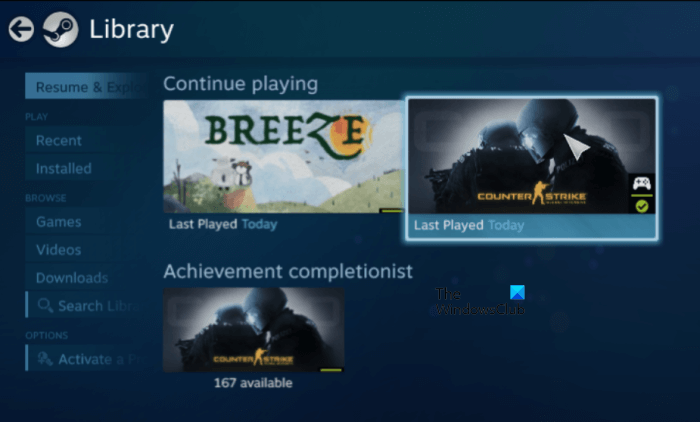
השלבים הבאים יעזרו לך:
- פתח את אפליקציית Steam במחשב האישי שלך.
- לחץ על מצב תמונה גדולה סמל בפינה השמאלית העליונה ליד שם המשתמש שלך.
- Steam יופעל במצב Big Picture. עכשיו לך ל' ספרייה > משחקים ».
- העבר את העכבר מעל משחק כדי לראות אם הוא תומך בקלט בקר או לא.
בצילום המסך למעלה, אתה יכול לראות שבמשחק Counter-Strike, סמל הבקר מוצג בפינה הימנית התחתונה. זה אומר שהוא תומך בקלט בקר.
4] בדוק את הגדרות תצורת הבקר.
בדוק את הגדרות תצורת הבקר. בצע את ההוראות שלהלן:
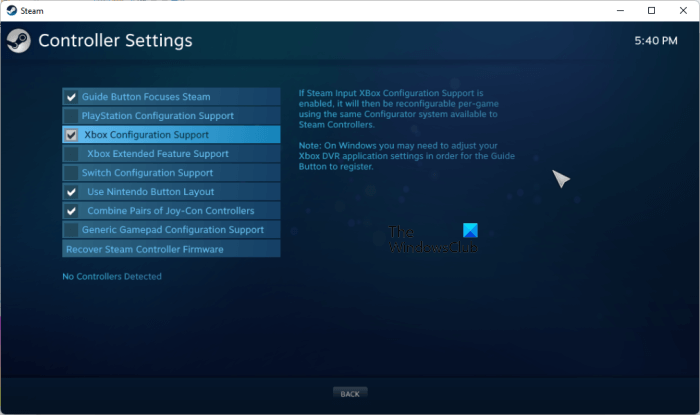
- הפעל את אפליקציית Steam.
- פתח את ההגדרות שלו.
- בחר בקר אפשרות בצד שמאל.
- נְקִישָׁה הגדרות בקר כלליות .
- סמן את התיבה עבור הבקר שבו אתה משתמש. לדוגמה, אם אתה משתמש בבקר Xbox, הפעל תמיכה בתצורת Xbox אוֹפְּצִיָה.
5] חבר את הבקר למחשב, לא ל-Steam Link.
פתרון זה עבד עבור חלק מהמשתמשים. אם אתה משתמש בבקר קווי והוא מחובר ל-Steam Link, נתק אותו מ-Steam Link וחבר אותו למחשב שלך. לאחר מכן, הבקר שלך אמור להתחיל לעבוד ב-Steam Link.
6] הפעל את המשחקים שלך במצב חלונות ללא גבולות.
כאשר אתה מפעיל משחק במצב חלונות ללא גבולות, הוא מופעל במצב חלונות אך מכסה את כל המסך, מה שגורם להראות שהמשחק פועל במצב מסך מלא. לחלק מהמשחקים יש אפשרות לאפשר מצב חלונות ללא גבולות. בדוק אם למשחק שלך יש את האפשרות הזו. אם כן, אתה יכול להפעיל את זה.
7] מנע מ-Steam להתחיל אוטומטית עם הפעלת המערכת.
Steam ומפעילי משחקים אחרים מוגדרים להפעלה אוטומטית בעת הפעלת המערכת. השבת את האפשרות הזו עבור Steam ומפעילי משחקים אחרים (אם הוספת אותם ל-Steam). בצע את ההוראות שלהלן:
- פתח את לקוח Steam במערכת שלך.
- הסר את משגרי המשחקים מאפליקציית Steam.
- פתח את מנהל משימות וללכת ל לָרוּץ לשונית
- לחץ לחיצה ימנית על Steam ומפעילי משחקים אחרים ובחר לֶאֱסוֹר .
- פתחו את משגרי המשחקים ובדקו אם יש אפשרות לסגור אותם לחלוטין במקום למזער אותם למגש המערכת. אם כן, הפעל אפשרות זו.
- סגור לחלוטין את Steam ומשגרים אחרים. ודא שאף אחד מהם אינו פועל ברקע.
- כבה את Steam Link ואת המחשב שלך.
- המתן מספר דקות והפעל את Steam Link ואת המחשב שלך.
בדוק אם הבעיה נפתרה.
8] הורד את SteamGrid
SteamGrid מייבא ל-Steam משחקים שאינם Steam. הורד והפעל אותו במערכת שלך וראה אם זה עוזר. SteamGrid עבד עבור חלק מהמשתמשים. עם זאת, כשהרצתי אותו על המערכת שלי, הוא לא הוסיף משחקים שאינם Steam לספריית Steam שלי. אתה יכול לנסות את SteamGrid. אולי זה עובד בשבילך. אתה יכול להוריד את זה מ github.com .
לקרוא : המיקרופון לא עובד ב-Steam .
למה המשחק שלי לא מזהה את הבקר שלי?
אם המשחק שלך לא מזהה את הבקר שלך, בדוק אם הוא תומך בקלט בקר או לא. חלק מהמשחקים תומכים רק בקלט מקלדת ועכבר. הבקר שלך לא יעבוד במשחקים האלה. הסברנו כיצד לבדוק זאת ב-Steam מוקדם יותר במאמר זה.
איך אני מתקן ש-Steam לא מזהה את בקר ה-Xbox שלי?
אם Steam לא מזהה את בקר ה-Xbox שלך, בדוק אם חיברת כראוי את בקר ה-Xbox שלך לאפליקציית Steam. בנוסף, אם הבקר שלך תומך בחיבורים קוויים ואלחוטיים וחיברת אותו למחשב באופן אלחוטי, נסה לחבר אותו עם כבל USB. חיבורים קוויים תמיד יציבים יותר מאלחוטיים.
מקווה שזה עוזר.
קרא עוד : כיצד לתקן קודי שגיאה של SteamVR .















